建立用户坐标系的原理与作用和数学中的坐标变换相同。UCS工具条如图3.1所示。

图3.1 UCS工具条
激活UCS命令的方法如下:
●下拉菜单:工具→UCS
●工具栏:标准→UCS
●命令:UCS
激活该命令后系统提示:
输入选项[新建(N)/移动(M)/正交(G)/上一个(P)/恢复(R)/保存(S)/删除(D)/应用(A)/?/世界(W)]<世界>:
各选项的含义如下:
1.新建(N)
创建新的UCS,执行该选项后,系统提示:
指定UCS的原点或[Z轴(ZA)/三点(3)/对象(OB)/面(F)/视图(V)/X/Y/Z]<0,0,0>:
此时可选择不同的选择项来确定UCS的创建方法:
(1)指定新UCS的原点:通过移动坐标系的原点来创建新的坐标系。
(2)Z轴(ZA):通过指定新坐标系的原点和Z轴正方向上的一点来创建UCS,新UCS的X、Y轴保持不变。
(3)三点(3):通过指定三点创建新的用户坐标系,这三个点分别是UCS的原点、X轴正方向的点和Y坐标值为正的XOY平面上的一点。
(4)对象(OB):根据选择的对象创建新UCS,表3.1列出了根据所选对象创建UCS的方法。
(5)面(F):根据三维实体上的平面创建UCS。执行该选择项后,系统提示在面内选择一个点或单击面的边界,则该面亮显,新的UCS位于所选择的平面上,其中的X轴与该面上离所选点最近的一个边对齐。同时系统提示:
表3.1 针对对象创建UCS的方法
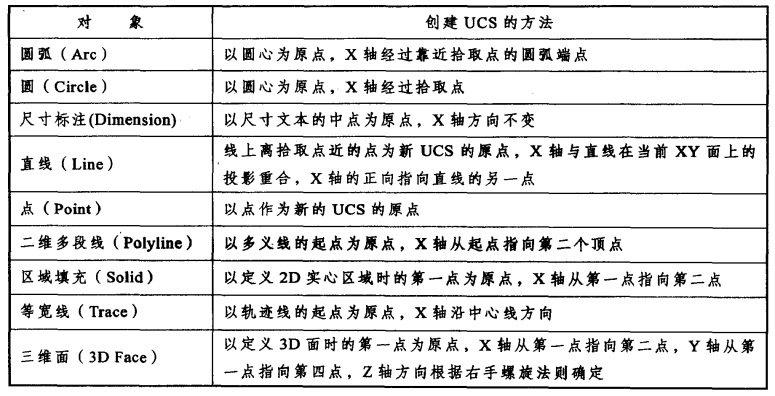
输入选项[下一个(N)/X轴反向(X)/Y轴反向(Y)]<接受>:
根据上述选项用户可以确定新的UCS。其中各选择项的功能如下:
①下一个(N):将选择面的临近面或选择边所在面的反面设为新UCS所在的平面。
②X轴反向(X):改变Y轴的正向。(https://www.daowen.com)
③Y轴反向(Y):改变X轴的正向。
④<接受>:表示接受新的UCS。
注意:“面(F)”选项只适用于三维实体上的面,不适用于二维图形。
(6)视图(V):新UCS的XOY平面与当前视图平面平行,原点为原坐标系的原点。
(7)X/Y/Z:将原UCS绕X/Y/Z轴旋转指定的角度。
2.移动(M)
通过改变当前UCS的原点或在Z轴方向上移动一段距离来重新生成UCS,新的X轴、Y轴方向保持不变。其中Z轴方向上的移动称为Z向深度。
3.正交(G)
使用正交形式可以创建“俯视(T)”“仰视(B)”“主视(F)”、“后视(BA)”、“左视(L)”和“右视(R)”多种形式的正交图。
4.上一个(P)
退回到前一个坐标系,最多可返回10次。
5.恢复(R)
恢复已保存的UCS。
6.保存(S)
将当前的UCS命名保存。
7.删除(D)
从已经保存的UCS中删除指定的UCS。
8.应用(A)
当其他视口中保存有UCS时,确定是将当前UCS应用于指定视口,还是应用于所有视口。
9.?
列出已经命名保存的UCS。
10.世界(W)
将当前坐标系设置为世界坐标系WCS。
免责声明:以上内容源自网络,版权归原作者所有,如有侵犯您的原创版权请告知,我们将尽快删除相关内容。






